| Ignorer les liens de navigation | |
| Quitter l'aperu | |

|
Guide d'installation du serveur Sun Server X4-4 pour les système d'exploitation Windows de Microsoft |
| Ignorer les liens de navigation | |
| Quitter l'aperu | |

|
Guide d'installation du serveur Sun Server X4-4 pour les système d'exploitation Windows de Microsoft |
Utilisation de cette documentation
A propos de l'installation du système d'exploitation Windows
Préparation à l'installation du système d'exploitation
Installation du système d'exploitation Windows
Installation de Windows (Oracle System Assistant)
Installation manuelle de Windows Server 2008 R2
Installation manuelle de Windows Server 2012 R2
Installation de Windows Server (PXE)
Mise à jour des pilotes du système
Pour plus d'informations, reportez-vous à :Obtention des logiciels et des microprogrammes du serveur du manuel Guide d’installation du serveur Sun Server X4-4 .
Les outils système de serveur se trouvent dans les répertoires suivants :
Windows Install Pack MSM (MegaRAID Storage Manager): Windows/version/Tools/LSI-MSM
NIC Teaming for Windows : Windows/version/Tools/Intel-NIC-PROSet
Oracle Hardware Management Pack : Windows/version/Tools/Hardware-Management-Pack
où version correspond à la version installée du SE Windows.
Celui-ci se nomme : ORACLE_SSM
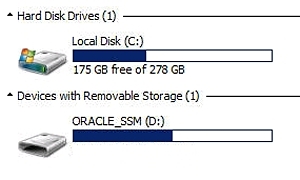
Les outils système de serveur se trouvent dans les répertoires suivants :
Windows Install Pack MSM : Windows/version/Tools/LSI-MSM
NIC Teaming for Windows : Windows/version/Tools/Intel-NIC-PROSet
Oracle Hardware Management Pack : Windows/version/Tools/Hardware-Management-Pack
où version correspond à la version installée du SE Windows.
drive:\ORACLE_SSM\Windows\version\installer.
où version correspond à la version installée du SE Windows.
L'application InstallPack s'affiche.
Le paramètre Custom vous permet de sélectionner l'outil à installer.
Assurez-vous que l'option pour installer les pilotes spécifiques à la plateforme n'est pas sélectionnée.